小学信息技术《添加文字增魅力2》优质课件设计
- 格式:pptx
- 大小:5.97 MB
- 文档页数:12
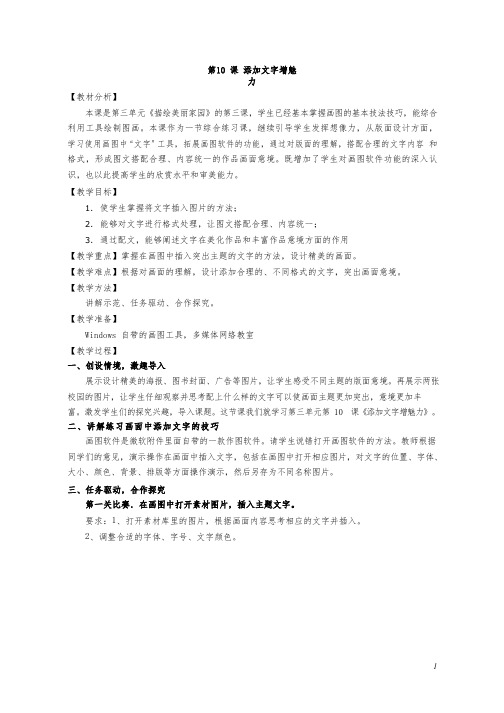
第10 课添加文字增魅力【教材分析】本课是第三单元《描绘美丽家园》的第三课,学生已经基本掌握画图的基本技法技巧,能综合利用工具绘制图画。
本课作为一节综合练习课,继续引导学生发挥想像力,从版面设计方面,学习使用画图中“文字”工具,拓展画图软件的功能,通过对版面的理解,搭配合理的文字内容和格式,形成图文搭配合理、内容统一的作品画面意境。
既增加了学生对画图软件功能的深入认识,也以此提高学生的欣赏水平和审美能力。
【教学目标】1.使学生掌握将文字插入图片的方法;2.能够对文字进行格式处理,让图文搭配合理、内容统一;3.通过配文,能够阐述文字在美化作品和丰富作品意境方面的作用【教学重点】掌握在画图中插入突出主题的文字的方法,设计精美的画面。
【教学难点】根据对画面的理解,设计添加合理的、不同格式的文字,突出画面意境。
【教学方法】讲解示范、任务驱动、合作探究。
【教学准备】Windows 自带的画图工具,多媒体网络教室【教学过程】一、创设情境,激趣导入展示设计精美的海报、图书封面、广告等图片,让学生感受不同主题的版面意境。
再展示两张校园的图片,让学生仔细观察并思考配上什么样的文字可以使画面主题更加突出,意境更加丰富。
激发学生们的探究兴趣,导入课题。
这节课我们就学习第三单元第10 课《添加文字增魅力》。
二、讲解练习画面中添加文字的技巧画图软件是微软附件里面自带的一款作图软件。
请学生说错打开画图软件的方法。
教师根据同学们的意见,演示操作在画面中插入文字,包括在画图中打开相应图片,对文字的位置、字体、大小、颜色、背景、排版等方面操作演示,然后另存为不同名称图片。
三、任务驱动,合作探究第一关比赛.在画图中打开素材图片,插入主题文字。
要求:1、打开素材库里的图片,根据画面内容思考相应的文字并插入。
2、调整合适的字体、字号、文字颜色。
完成后小组内同学交流、互相提建议,做的快的同学可以下位置去帮助本组内未完成的同学。
展示小组优秀作品,并给与肯定性的评价。

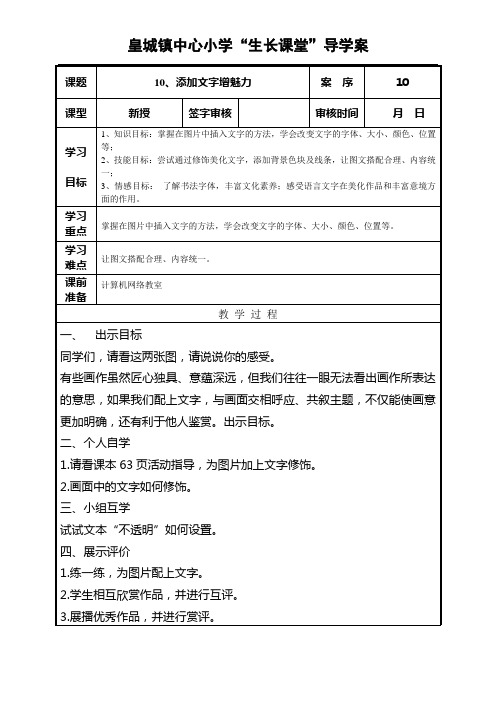
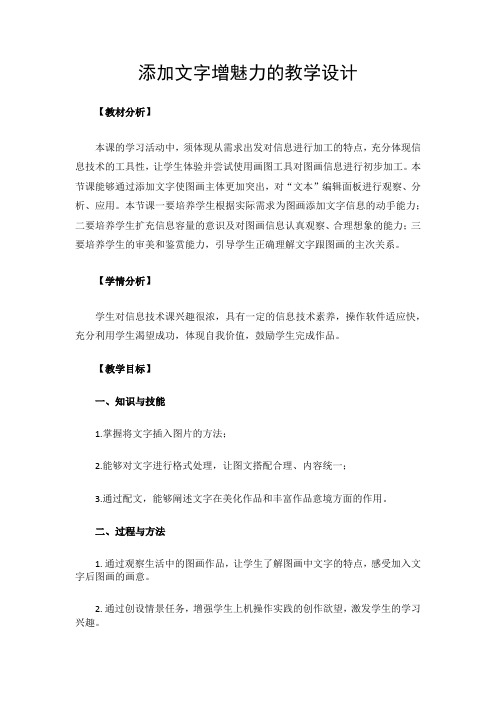
添加文字增魅力的教学设计【教材分析】本课的学习活动中,须体现从需求出发对信息进行加工的特点,充分体现信息技术的工具性,让学生体验并尝试使用画图工具对图画信息进行初步加工。
本节课能够通过添加文字使图画主体更加突出,对“文本”编辑面板进行观察、分析、应用。
本节课一要培养学生根据实际需求为图画添加文字信息的动手能力;二要培养学生扩充信息容量的意识及对图画信息认真观察、合理想象的能力;三要培养学生的审美和鉴赏能力,引导学生正确理解文字跟图画的主次关系。
【学情分析】学生对信息技术课兴趣很浓,具有一定的信息技术素养,操作软件适应快,充分利用学生渴望成功,体现自我价值,鼓励学生完成作品。
【教学目标】一、知识与技能1.掌握将文字插入图片的方法;2.能够对文字进行格式处理,让图文搭配合理、内容统一;3.通过配文,能够阐述文字在美化作品和丰富作品意境方面的作用。
二、过程与方法1.通过观察生活中的图画作品,让学生了解图画中文字的特点,感受加入文字后图画的画意。
2.通过创设情景任务,增强学生上机操作实践的创作欲望,激发学生的学习兴趣。
三、情感目标1.培养学生观察思考、自主探究、讨论交流的能力。
2.在设计、美化文字的过程当中,提高学生的创造力和审美力。
3.学生能够独立的去阅读信息、分析信息、处理信息,能够将信息技术应用于生活实际。
【教学重点】掌握将文字插入图片的方法。
【教学难点】能够根据实际情景对图画中的文字进行格式处理。
【教学策略与手段】讲授法,多媒体课件,任务驱动法,小组合作交流【教师准备】多媒体设备,图片,课件,每人一枚过关卡片。
【课时安排】1课时。
【教学过程】一、创设情景,激趣导入师:同学们,人最漂亮的时候是笑时露出七颗牙齿的时候,我们比一比谁笑的最漂亮最灿烂。
同位互相看一看,数一数露出七颗牙齿了吗?好,同学们真可爱,老师很希望和你们成为好朋友。
同学们准备好了吗?上课。
师:今天,老师给同学带来了一件礼物(出示课件)是一幅老师收集来的漂亮的图画作品,请同学们欣赏一下。

小学信息技术说课教案在幻灯片中插入艺术字在小学信息技术课程中,幻灯片是一种常用的教学工具,可以通过插入艺术字来增加幻灯片的视觉效果和吸引力。
本文将介绍如何在幻灯片中插入艺术字,并给出相应的教学方法和教学策略。
一、教学目标通过本节课的学习,学生应能够掌握以下知识点和技能:1.了解艺术字的概念和应用场景;2.掌握在幻灯片中插入艺术字的方法;3.能够根据需要选择适合的艺术字,并进行相关设置;4.能够合理运用艺术字,提高幻灯片的美观度和吸引力。
二、教学准备1.计算机、投影仪和幻灯片制作软件;2.示范幻灯片。
三、教学过程1.导入(5分钟)通过展示一些具有艺术字的幻灯片,引导学生思考:为什么在幻灯片中插入艺术字重要?艺术字能给幻灯片带来哪些效果?为什么要注意选择合适的艺术字?2.知识讲解(10分钟)介绍艺术字的概念和作用。
艺术字是一种特殊的字体设计,能够为文字增加装饰效果,使之更加美观和吸引人。
在幻灯片制作中,通过插入艺术字可以使文字更加突出,提高幻灯片的视觉效果。
3.操作演示(15分钟)步骤一:打开幻灯片制作软件,在需要插入艺术字的幻灯片中选择一个文本框;步骤二:点击“插入”菜单,选择“艺术字”,弹出艺术字选择窗口;步骤三:浏览并选择合适的艺术字,点击确定;步骤四:在弹出的文本框中输入需要显示的文字,并设置字体、大小、颜色等样式;步骤五:通过调整文字框位置和大小,使艺术字适配幻灯片页面。
4.操作练习(15分钟)让学生根据教师的指导,打开幻灯片制作软件进行操作练习。
教师可以提供几个幻灯片模板,要求学生在其中插入艺术字,并调整相关设置。
学生之间可以相互交流和分享,提高操作技巧。
5.设计思考(10分钟)让学生思考以下问题:1.在哪些场景下适合使用艺术字?2.如何选择适合的艺术字?3.如何设置艺术字的样式,以满足幻灯片整体设计的需要?6.知识总结(5分钟)学生根据讨论结果,总结本节课学到的知识和技能。
教师可以进行适当的点评和补充。

小学信息技术《插入艺术字》优质教案一、教学内容本节课我们将学习小学信息技术课程中“插入艺术字”内容。
这部分内容位于教材第四章“文档美化”中第三节。
详细内容包括:认识艺术字概念、插入艺术字方法、编辑和格式化艺术字、以及艺术字在文档中应用。
二、教学目标1. 让学生解艺术字概念,掌握插入艺术字基本方法。
2. 培养学生编辑和格式化艺术字能力,提高文档美化技巧。
3. 引导学生运用艺术字丰富文档内容,提高文档可读性和美观度。
三、教学难点与重点教学难点:艺术字编辑和格式化。
教学重点:插入艺术字方法及其在文档中应用。
四、教具与学具准备1. 教具:计算机、投影仪、PPT课件。
2. 学具:学生每人一台计算机,安装有Word软件。
五、教学过程1. 实践情景引入(5分钟)利用PPT展示一组使用艺术字精美文档,引导学生观察并思考:这些文档美化方法有哪些相同之处?2. 知识讲解(10分钟)(1)介绍艺术字概念。
(2)讲解插入艺术字方法。
(3)演示如何编辑和格式化艺术字。
3. 例题讲解(15分钟)以一个具体文档为例,现场演示如何插入、编辑和格式化艺术字。
4. 随堂练习(10分钟)学生在计算机上操作练习,教师巡回指导。
5. 课堂小结(5分钟)六、板书设计1. 艺术字概念2. 插入艺术字方法3. 艺术字编辑与格式化七、作业设计1. 作业题目:请运用本节课所学方法,为你作文插入艺术字,并进行适当美化。
2. 答案:无固定答案,要求美观、大方。
八、课后反思及拓展延伸2. 拓展延伸:鼓励学生利用课余时间,通过网络和书籍解更多关于艺术字知识,提高自己文档美化水平。
重点和难点解析在教学过程中,有几个细节是我需要特别关注。
是实践情景引入环节,这是激发学生学习兴趣关键步骤。
是例题讲解和随堂练习,这两部分是学生掌握知识技能核心环节。
是课后反思及拓展延伸,这关系到学生能否将所学知识内化并应用到实际中。
一、实践情景引入在实践情景引入环节,我需要精心设计展示文档,确保艺术字应用能够直观地吸引学生注意力。
添加文字增魅力一、教材分析本课是小学信息技术第1册第单元《描绘美好家园》的第三课,学生已经掌握了画图的基本技巧,能综合利用工具进行绘制图画,本节课可以作为一节综合练习课,继续引导学生发挥想象力,从版面设计方面利用画图中的文字工具,学生利用画图中的文本工具为图像增加文字标注和说明,掌握画图中文字的插入及字体、字号的设置,锻炼学生使用文字表达观点的抽象思维能力,锻炼学生使用文字表达观点的抽象思维能力体验文字对图片表达的辅助作用。
学生通过对版面的理解,搭配合理的文字内容和格式,形诚图文搭配合理、内容统一的作品画面意境,既增加了学生对画图软件功能的深入认识,也提高了学生的欣赏水平和审美能力。
二、教学目标及教学重难点知识目标:掌握将文字插入图片的方法;能力目标:能够对文字进行格式处理,让图文搭配合理、内容统一;情感目标:通过配文,能够阐述文字在美化作品和丰富作品意境方面的作用。
教学重点:掌握在图片中插入文字的方法,学会改变文字的字体、颜色、位置等的方法。
教学难点:让图文搭配合理内容统一三、教学策略设计本课应用了项目教学法和情景教学法。
1.“项目教学法”是通过实施一个完整的项目而进行的教学活动,其目的是在课堂教学中把理论与实践教学有机地结合起来,充分发掘学生的创造潜能,提高学生解决实际问题的综合能力。
基于项目的学习是从项目接收到项目移交,经历了项目的全过程,可以让学生学会分析问题、合理安排时间与工作进度、探寻解决问题的方法等,从而培养学生终身学习的能力。
因此把项目及项目管理的理念应用于教学中。
教材教学内容更适合运用此模式进行教学。
2.情景教学模式是以案例或情景为载体引导学生自主探究性学习,以提高学生分析和解决实际问题的能力。
采用“情景教学”,一般说来,可以通过“感知——理解——深化”三个教学阶段来进行。
四、教学过程1.信息技术情景导入有趣新颖今天老师带来了一组图片,请同学们认真观察,用简洁的语言为画面配上文字。
泰山版四年级上册《添加文字增魅力》教学设计教学目标:1、掌握将文字插入图片的方法;2、能够对文字进行格式处理,让图文搭配合理、内容统一;3、通过配文,能够阐述文字在美化作品和丰富作品意境方面的作用教学重点:“文字”工具的使用方法。
教学难点:“文字工具栏”命令和汉字的输入及美化。
教学准备:电子教室软件、教学用图片、教学课件。
教学过程:一、复习导入,激发兴趣。
1、同学们,上节课我们学习了如何综合地使用画图工具来创作一幅画,现在,老师请大家欣赏一下几位同学的作品。
(出示两幅画:一幅有字,一幅没有字)你能找出上面两幅画有什么地方不同吗?2、学生发言后,教师小结。
同学们,如果你们想在画好图后,也像个小画家一样,喜欢在图上添上个图画名,再写上自己的姓名,要怎么办呢?3、在我们的“画图”窗口中有一个“文字”工具,同学们能在工具箱中找到它吗?利用这个“文字”工具可以给图形添上汉字,使画面图文并茂。
今天我们就一起来学习如何给图画添加文字。
(板书课题)添加文字增魅力二、新授,讲练结合。
(一)、使用“文字”工具添加文字。
1、出示图画:给图画添上“房子”和“小华画”等文字。
(教师演示)①单击工具箱中的“文字”工具按钮。
②在“工具栏状态选择器”中选择透明方式。
教师提出注意点:(在选择“文字”工具栏后,在工具箱下面的“工具状态选择器”会出现两种图标:上面一种是添加文字是按不透明方式插入到图中,下面一种是按透明方式插入到图中。
这两种方式有什么区别呢?当选择“不透明方式”时,所添加文字的背景色会带入图画中;当选择“透明方式”时,所添加文字的就不会把自身的背景色带入图画中。
所以通常情况下按透明方式处理。
)[练一练]让学生上机自己来观察一下两者的区别。
③选择前景色为红色。
教师:这是所添加文字的颜色,要与背景色进行区分。
我们可以利用颜料盒来选择不同的颜色。
④在画图区合适的位置沿对角线拖动,形成一个文字框。
教师:拖动时按住鼠标器左键。
泰山版信息技术四年级上册第10课《添加文字增魅力》说课稿一. 教材分析《添加文字增魅力》是泰山版信息技术四年级上册第10课的内容。
本节课的主要任务是让学生掌握在图片上添加文字的基本方法,以及如何通过添加文字来增强图片的视觉效果。
教材通过具体的案例和步骤,引导学生学会使用文字工具,调整字体、颜色、大小等属性,以及掌握文字的排版和位置调整。
通过学习本节课的内容,学生能够更好地理解和运用信息技术,提高自己的审美能力和创造力。
二. 学情分析学生在四年级时已经接触过一些基础的信息技术知识,对于使用电脑和基本的软件操作有一定的熟悉程度。
然而,他们在文字添加和排版方面的技能可能还不够熟练,需要通过本节课的学习来进一步提高。
此外,学生对于图片和文字的结合可能还比较陌生,需要通过实践来培养自己的审美观念和创造力。
三. 说教学目标1.知识与技能目标:学生能够掌握在图片上添加文字的基本方法,调整字体、颜色、大小等属性,以及掌握文字的排版和位置调整。
2.过程与方法目标:学生通过实践操作,培养自己对于图片和文字结合的审美观念和创造力。
3.情感态度与价值观目标:学生通过完成课堂任务,增强对自己信息技术能力的自信心,提高对信息技术的兴趣和热情。
四. 说教学重难点1.教学重点:学生能够掌握在图片上添加文字的基本方法,调整字体、颜色、大小等属性,以及掌握文字的排版和位置调整。
2.教学难点:学生能够根据自己的审美观念,合理地选择字体、颜色和排版,使图片更加有魅力。
五. 说教学方法与手段本节课采用任务驱动法、演示法和分组合作法进行教学。
通过任务驱动法,学生能够通过完成具体的任务来巩固所学知识;通过演示法,学生能够直观地了解文字添加和排版的方法;通过分组合作法,学生能够与他人交流和合作,共同完成任务,提高自己的能力。
六. 说教学过程1.导入:教师通过向学生展示一些美丽的图片,引发学生对于图片和文字结合的兴趣,导入本节课的内容。
2.讲解与演示:教师讲解在图片上添加文字的基本方法,并通过演示来展示如何调整字体、颜色、大小等属性,以及如何调整文字的排版和位置。